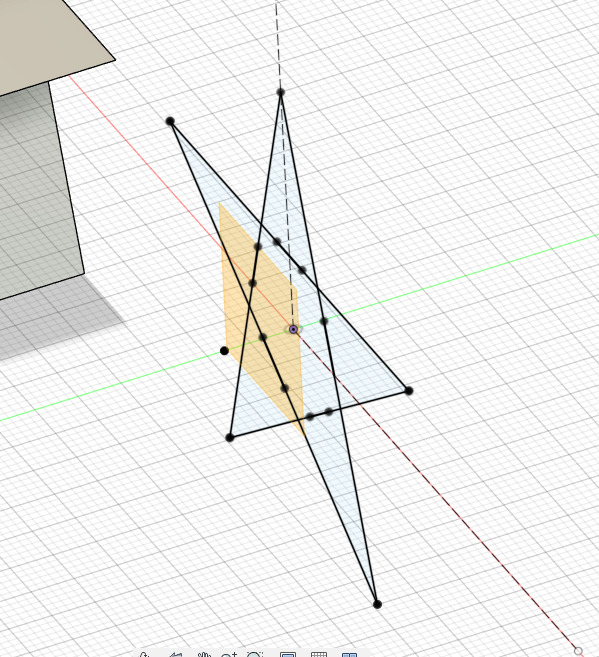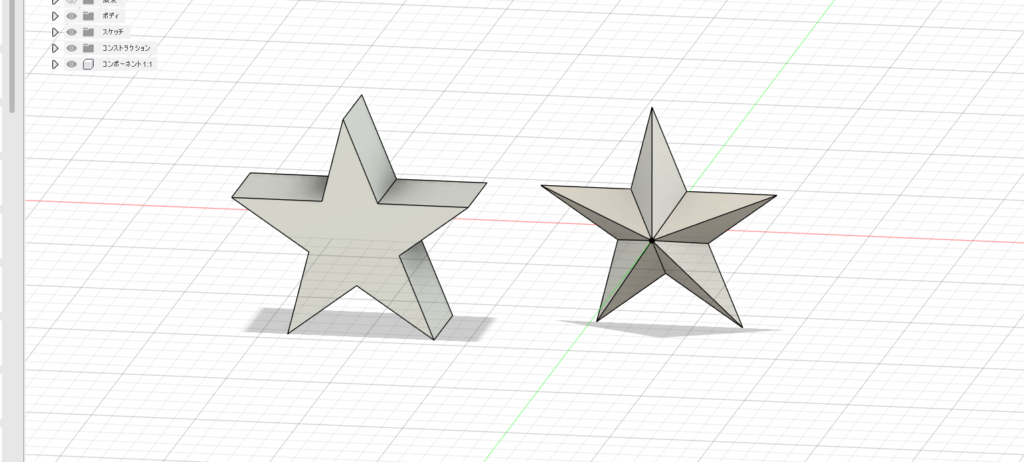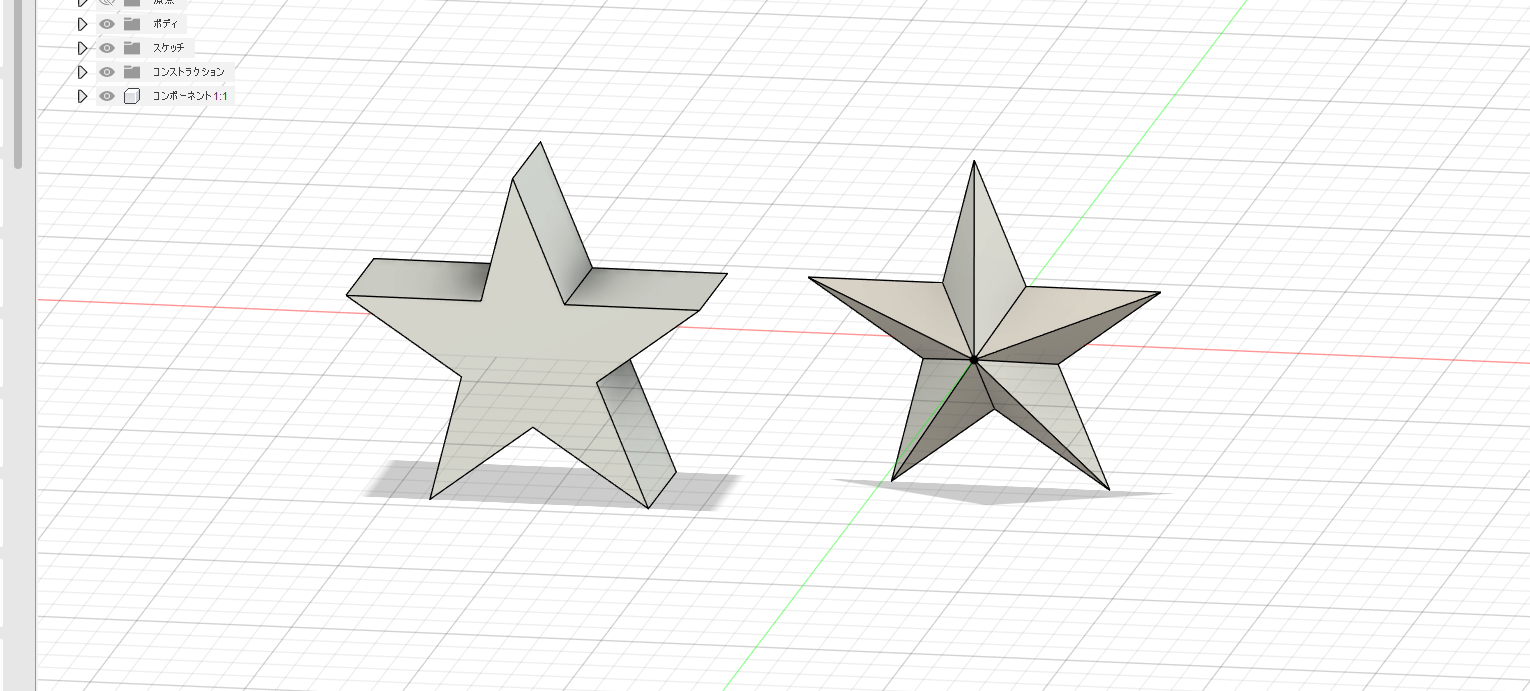Fusion360を使って1分足らずで簡単に星を作る方法を解説します。
まずは下の動画を見てください。
このようにパパッと星が作れます!
手順を説明していきます。
1.基準線を引く
スケッチに入ります。ショートカット[X]キーで線種をコンストラクションにしてから、[線]コマンドで原点からY軸とX軸の基準線を書きます。
2.斜めの線かく
先ほど書いたY軸の基準線からX軸の基準線に向かって斜めの線を作成します。
3.斜めの線をミラーする
斜めの線をY軸対称になるように[ミラー]します。
4.角度を18°(計36°)にする
[スケッチ寸法]コマンドで三角形の角度を片側18°(両側で36°)にします。
5.円形状パターンで5個に増やす
三角形を[円形状パターン]で5個に増やします。中心は原点。
6.適当に長さ決めて押し出せば完成!
[スケッチ寸法]で三角形の高さを適当にきめて[押し出し]コマンドで押し出せば完成!
違った形状の星も作成可能!
オフセット平面とロフトを使えばこんな星も作成可能です!
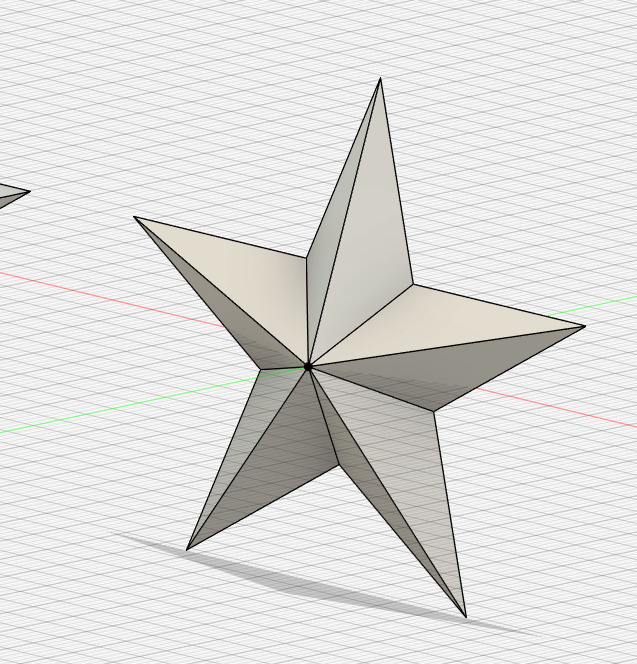
1.[オフセット平面]で先ほど作成した星のスケッチに平行な面を作成
2.スケッチの[点]コマンドで星の中心に点を作成
3.[ロフト]コマンドで星のスケッチを選択、最後に先ほど作成した点を選択
4.完成!